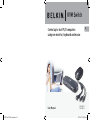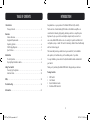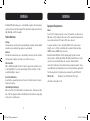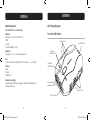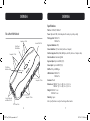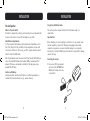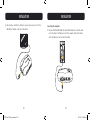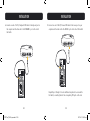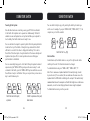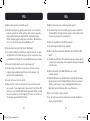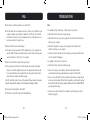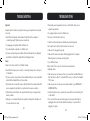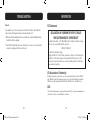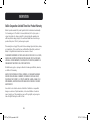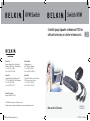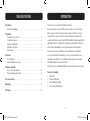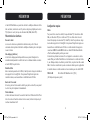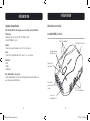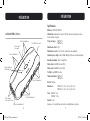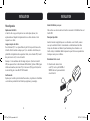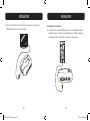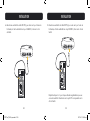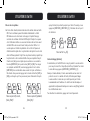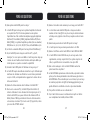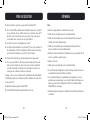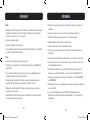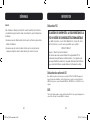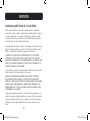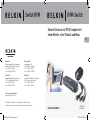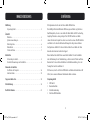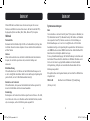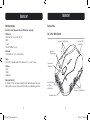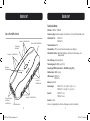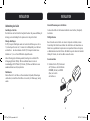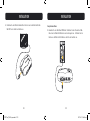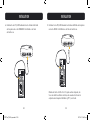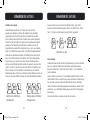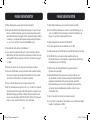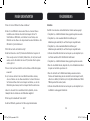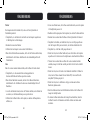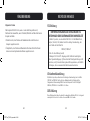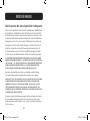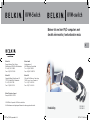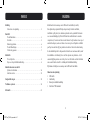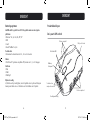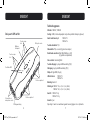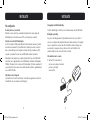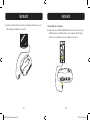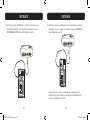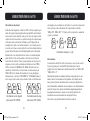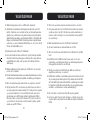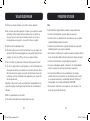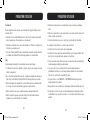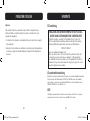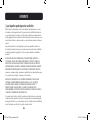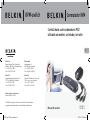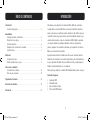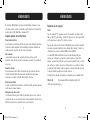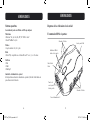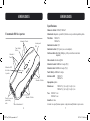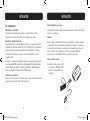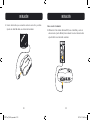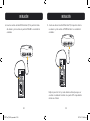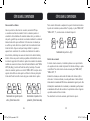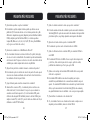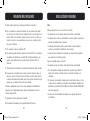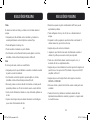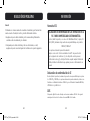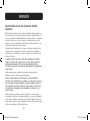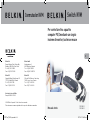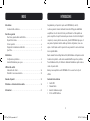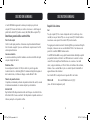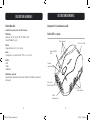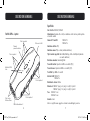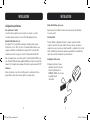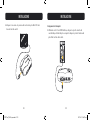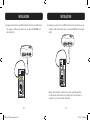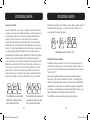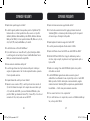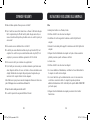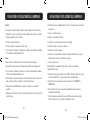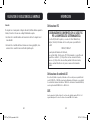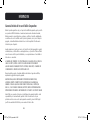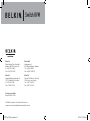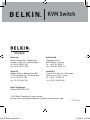Belkin SWITCH KVM À 2 PORTS #F1DJ102PEA Benutzerhandbuch
- Kategorie
- Netzwerk-Switches
- Typ
- Benutzerhandbuch
Seite wird geladen ...
Seite wird geladen ...
Seite wird geladen ...
Seite wird geladen ...
Seite wird geladen ...
Seite wird geladen ...
Seite wird geladen ...
Seite wird geladen ...
Seite wird geladen ...
Seite wird geladen ...
Seite wird geladen ...
Seite wird geladen ...
Seite wird geladen ...
Seite wird geladen ...
Seite wird geladen ...
Seite wird geladen ...
Seite wird geladen ...
Seite wird geladen ...
Seite wird geladen ...
Seite wird geladen ...
Seite wird geladen ...
Seite wird geladen ...
Seite wird geladen ...
Seite wird geladen ...
Seite wird geladen ...
Seite wird geladen ...
Seite wird geladen ...
Seite wird geladen ...
Seite wird geladen ...

Belkin Ltd.
Express Business Park • Shipton Way
Rushden • NN10 6GL • Royaume-Uni
Tel: +44 (0) 1933 35 2000
Fax: +44 (0) 1933 31 2000
Belkin B.V.
Starparc Building • Boeing Avenue 333
1119 PH Schiphol-Rijk • Pays-Bas
Tel: +31 (0) 20 654 7300
Fax: +31 (0) 20 654 7349
Belkin GmbH
Hanebergstrasse 2
80637 Munich • Allemagne
Tel: +49 (0) 89 143405 0
Fax: +49 (0) 89 143405 100
Belkin SAS
5 Rue du Petit Robinson • 3ème étage
78350 Jouy en Josas • France
Tel: +33 (0) 1 34 58 14 00
Fax: +33 (0) 1 39 46 62 89
Assistance technique Belkin
Europe: 00 800 223 55 460
© 2004 Belkin Corporation. Tous droits réservés. Toutes les raisons
commerciales sont des marques déposées de leurs fabricants respectifs.
Switch KVM
De
F1DJ102P-B
F1DJ104P-B
Benutzerhandbuch
Steuern Sie bis zu vier PS/2-Computer mit
einem Monitor, einer Tastatur und Maus
KVM-Switch
P74711ea_F1DJ10x_man.indd 2-3 12/11/04 11:36:07 am

Wir beglückwünschen Sie zum Kauf dieses Belkin KVM-Switches.
Die vielfältige Palette marktführender KVM-Lösungen von Belkin zeigt die hohen
Qualitätsansprüche, die wir an uns stellen. Der Name Belkin steht für hochwertige,
langlebige Produkte zu einem günstigen Preis. Mit KVM-Switches von Belkin
steuern Sie mehrere Computer bzw. Server von einer Konsole aus. Die KVM-Switches
von Belkin sind in unterschiedlichen Ausführungen für alle großen und kleinen
Konfigurationen erhältlich. Für diesen Switch erhalten Sie von Belkin drei Jahre
Garantie und kostenlosen technischen Support.
Dieses Handbuch beschreibt Ihren neuen Switch detailliert: Von der Installation
über die Bedienung bis zur Fehlerbehebung,—sollte einmal ein Problem auftreten.
Benutzen Sie für eine einfache Installation die Installationsanleitung, die in der
Packung Ihres Switches enthalten ist.
Wir freuen uns, dass Sie sich für den KVM-Switch von Belkin entschieden haben. Wir
hoffen, Sie zu unseren zufriedenen Stammkunden zählen zu können.
Verpackungsinhalt
• KVM-Switch
• Benutzerhandbuch
• Installationsanleitung
• OmniView KVM-Kabelsätze
EINFÜHRUNG
1
Einführung
Verpackungsinhalt
. . . . . . . . . . . . . . . . . . . . . . . . . . . . . . . . . . . . . . . .1
Übersicht
Merkmale
. . . . . . . . . . . . . . . . . . . . . . . . . . . . . . . . . . . . . . . . . . . . . .2
Systemvoraussetzungen . . . . . . . . . . . . . . . . . . . . . . . . . . . . . . . . . . . .
3
Betriebssysteme . . . . . . . . . . . . . . . . . . . . . . . . . . . . . . . . . . . . . . . . .
4
Bestandteile
. . . . . . . . . . . . . . . . . . . . . . . . . . . . . . . . . . . . . . . . . . . .5
Technische Daten . . . . . . . . . . . . . . . . . . . . . . . . . . . . . . . . . . . . . . . .
7
Installation
Vorbereitung des Geräts
. . . . . . . . . . . . . . . . . . . . . . . . . . . . . . . . . . . .8
Einzelschrittanweisungen zur Installation
. . . . . . . . . . . . . . . . . . . . . . . .9
Verwenden des Switches
Hochfahren der Computer
. . . . . . . . . . . . . . . . . . . . . . . . . . . . . . . . . . 14
AutoScan-Modus
. . . . . . . . . . . . . . . . . . . . . . . . . . . . . . . . . . . . . . . . 15
Fragen und Antworten
. . . . . . . . . . . . . . . . . . . . . . . . . . . . . . . . . . . . . . 16
Fehlerbehebung
. . . . . . . . . . . . . . . . . . . . . . . . . . . . . . . . . . . . . . . . . . . 19
Rechtliche Hinweise . . . . . . . . . . . . . . . . . . . . . . . . . . . . . . . . . . . . . . .
23
INHALTSVERZEICHNIS
P74711ea_F1DJ10x_man.indd 4-1 12/11/04 11:36:07 am

Systemvoraussetzungen
Kabel
Für den Anschluss an den Switch wird für jeden PS/2-Computer ein VGA-Kabel, ein
PS/2-Tastaturkabel und ein PS/2-Mauskabel benötigt. Die Tastatur- und Mauskabel
müssen jeweils mit zwei PS/2-Steckern versehen sein. Zur Unterstützung von
Bildschirmauflösungen von bis zu 1920 x 1440@65Hz wird ein 75-Ohm VGA-
Koaxialkabel benötigt, um die Signalintegrität zu gewährleisten. Die Kabel müssen
eine HDDB15-Buchse und einen HDDB15-Stecker besitzen. Belkin OmniView KVM-
Kabel bieten die höchstmögliche Qualität und sorgen
für eine optimale Datenübertragung. Die farbliche Markierung der Anschlüsse nach
dem Standard PC99 vereinfacht die Installation der KVM-Kabel. Die Kabel aus der
E-Serie sind mit einem 14-poligen VGA-Koaxialkabel nach Industriestandard
mit Zugentlastung, Ferritperle und vernickelten Abschlusskontakten für hohe
Auflösungen ausgestattet.
Wir empfehlen Ihnen den folgenden Kabelsatz, der beim Kauf Ihres KVM-Switches
mitgeliefert wird:
F1D9000-XX OmniView E-Serie KVM-Kabelsatz (PS/2-Ausführung)
(-XX Länge in Fuß)
ÜBERSICHT
3
Mit dem KVM-Switch von Belkin können Sie mehrere Computer mit nur einer
Tastatur, einem Bildschirm und einer Maus steuern. Der Switch unterstützt PS/2-
Eingabegeräte (Tastatur und Maus), VGA-, SVGA-, XGA- und PS/2-Computer.
Merkmale
Tastaturbefehle
Die Auswahl der Schnittstelle erfolgt mit Hilfe von Tastaturbefehlen (Hot Keys) über
die Tastatur. Steuern Sie mehrere Computer mit einer einfachen Tastenkombination
auf Ihrer Tastatur.
AutoScan
Mit der AutoScan-Funktion kann der Switch die Aktivitäten aller betriebsbereiten
Computer, die am Switch angeschlossen sind, automatisch abfragen und
überwachen.
Bildschirmauflösung
Mit einer Bandbreite von 200 MHz kann der Switch Bildschirmauflösungen von bis
zu 1920 x 1440@65Hz unterstützen. Damit bei hoher Auflösung die Signalintegrität
gesichert bleibt, wird ein 75-Ohm VGA-Koaxialkabel benötigt.
Drucktaste an der Vorderseite
Mit einer Drucktaste, die bequem auf dem Bedienfeld des Switches angebracht ist,
können Sie Schnittstellen einfach und manuell auswählen.
Diodendisplay
Die Anzeigen an der Vorderseite des Switches zeigen Ihnen den Status an. Die LEDs,
die sich links und rechts von der Drucktaste auf dem Bedienfeld befinden, leuchten
auf, um anzuzeigen, welche Schnittstelle gerade ausgewählt ist.
ÜBERSICHT
2
P74711ea_F1DJ10x_man.indd 2-3 12/11/04 11:36:07 am

5
ÜBERSICHT
Anschluss-
Statusanzeigen
Vorderseiten-
drucktaste
Der 2-Port KVM-Switch:
Konsolentastatur-
und -Maus-
schnittstellen
Netzteilanschluss
Computer 2 Schnittstellen
Bestandteile
Konsolen-VGA-
Schnittstelle
Computer 1 Schnittstellen
Betriebssysteme
Der Switch ist auf folgende Computer-Plattformen ausgelegt:
Plattformen
• Windows® 95, 98, 2000, Me, NT®, XP
• DOS
• Linux®
• Novell® NetWare® 4.x/5.x
Tastaturen
• Unterstützt 101 / 102 / und 104 Tasten
Mäuse
• Microsoft®- systemkompatible PS/2-Mäuse mit 2, 3, 4, oder 5 Tasten
Monitore
• VGA
• SVGA
• MultiSync®
Optionales Netzteil
Ein Netzteil (9 V, 600 mA) kann bei Bedarf benutzt werden Besuchen Sie unsere
Website belkin.com, wenn Sie genauere Informationen zur Bestellung wünschen.
ÜBERSICHT
4
P74711ea_F1DJ10x_man.indd 4-5 12/11/04 11:36:08 am

Technische Daten
Artikelnr.: F1DJ102P, F1DJ104P
Stromversorgung:
Optionaler Adapter (9 V Gleichstrom, 600 mA), Mittenkontakt positiv
Unterstützte PCs: F1DJ102P: 2
F1DJ104P: 4
Tastaturemulation: PS/2
Mausemulation: PS/2 und seriell (unter Verwendung eines Adapters)
Unterstützte Monitore: VGA, SVGA, MultiSync und LCD (unter Verwendung eines
Adapterkabels)
Max. Auflösung: 1940x1440@65Hz
Tastatureingang: MiniDIN 6-polig (PS/2)
Mauseingangf"OfficinaSans-Book">: MiniDIN 6-polig (PS/2)
VGA-Anschluss: HDDB 15-polig
LED-Anzeigen: F1DJ102P: 2
F1DJ104P: 4
Gehäuse: Kunststoff
Abmessungen: F1DJ102P: (L) 11,5 x (B) 7,5 x (H) 2,5 cm
F1DJ104P: (L) 19 x (B) 7,5 x (H) 2,5 cm
Gewicht: F1DJ102P: 3.2oz.
F1DJ104P: 6.4oz.
Garantie: 3 Jahre
Hinweis: Unangekündigte technische Änderungen jederzeit vorbehalten.
7
ÜBERSICHT
6
ÜBERSICHT
Anschluss-
Statusanzeigen
Vorderseiten-
drucktaste
Der 4-Port KVM-Switch:
Konsolentastatur-
und -Maus-
schnittstellen
Netzteilanschluss
Computer 3
Schnittstellen
Computer 2 Schnittstellen
Konsolen-VGA-Schnittstelle
Computer 1 Schnittstellen
Computer 4 Schnittstellen
P74711ea_F1DJ10x_man.indd 6-7 12/11/04 11:36:08 am

Einzelschrittanweisungen zur Installation
In diesem Abschnitt wird die Hardware-Installation eines Switches (Einzelgerät)
beschrieben.
Wichtige Hinweise
Bevor Sie Geräte an den Switch oder einen der Computer anschließen, müssen
Sie unbedingt alle Einheiten ausschalten. Das Anschließen oder Herausziehen von
Kabeln bei eingeschaltetem Computer kann zu irreparablen Schäden am Computer,
an Datenbeständen bzw. Switch führen. Die Belkin Corporation übernimmt keinerlei
Haftung für Schäden, die auf diese Weise verursacht werden.
Konsolenanschluss
1. Schließen Sie Ihre PS/2-Tastatur und
die PS/2-Maus an die Schnittstellen
KEYBOARD (Tastatur) und MOUSE
(Maus) an der Seite
des Switches an.
9
INSTALLATION
INSTALLATION
8
Vorbereitung des Geräts
Austellung des Switches
Der Switch kann auf dem Schreibtisch aufgestellt werden. Die genaue Aufstellung ist
abhängig von der Aufstellung Ihrer Computer und der Länge Ihrer Kabel.
Zulässige Kabellängen
Für PS/2-Computer: VGA-Signale werden am besten über Entfernungen von bis zu
7,5 m übertragen. Bei mehr als 7,5 m kann sich die Bildqualität je nach Abstand
verschlechtern. Aus diesem Grunde sollte Ihr PS/2-Computer innerhalb eines
Abstands von 7,5 m von Ihrem KVM-Switch aufgestellt werden.
Hinweis: Werden größere Abstände gewünscht, benötigen Sie eine Belkin CAT5-
Verlängerung (Artikelnr. F1D084). Mit diesem Zubehör können Sie über ein
standardmäßiges CAT5 UTP-Kabel PS/2-Tastatur, PS/2-Maus und Monitor in einem
maximalen Abstand von 152,5 aufzustellen.
Warnhinweise
Kabel sollten nicht in der Nähe von fluoreszierenden Lichtquellen, Klimaanlagen
oder Geräten, die elektrische Störeinflüsse hervorrufen (z.B. Staubsauger) verlegt
werden.
INSTALLATION
P74711ea_F1DJ10x_man.indd 8-9 12/11/04 11:36:09 am

Computeranschluss:
3. Benutzen Sie ein OmniView KVM-Kabel. Schließen Sie den Stecker des VGA-
Kabels an die VGA-Schnittstelle des ersten Computers an. Schließen Sie die
Buchse an die VGA-1-Schnittstelle an der Seite des Switches an.
11
INSTALLATION
2. Schließen Sie das Bildschirmkabel Ihres Monitors an die Grafikschnittstelle
VGA OUT an der Seite des Switches an.
10
INSTALLATION
P74711ea_F1DJ10x_man.indd 10-11 12/11/04 11:36:09 am

5. Schließen Sie das PS/2-KVM-Mauskabel an die Mausschnittstelle des Computers
und an die MOUSE 1 Schnittstelle an der Seite des Switches an.
Wiederholen Sie die Schritte 3 bis 5 für jeden weiteren Computer, den
Sie an den Switch anschließen möchten, und verwenden Sie hierzu die
entsprechenden Computerschnittstellen („CPU") an der Seite.
13
INSTALLATION
4. Schließen Sie das PS/2-KVM-Tastaturkabel an die Tastaturschnittstelle
des Computers und an die KEYBOARD 1 Schnittstelle an der Seite
des Switches an.
12
INSTALLATION
P74711ea_F1DJ10x_man.indd 12-13 12/11/04 11:36:12 am

Sie können direkt zu einer bestimmten Schnittstelle schalten, indem Sie die
Nummer der Switch-Schnittstelle eingeben. Wenn Sie z.B. „Rollen-Taste“, „Rollen-
Taste“, „2“ drücken, wird der Computer an Schnittstelle 2 ausgewählt.
AutoScan-Modus
Im AutoScan-Modus verbleibt der Switch acht Sekunden lang an einer Schnittstelle,
bevor er zur nächsten schaltet. Dieses Intervall kann nicht geändert werden.
Drücken Sie „Rollen-Taste“, „Rollen-Taste“ und die Taste „S“, um den AutoScan-
Modus zu aktivieren.
Hinweis: Um Fehler zu vermeiden, ist in diesem Modus absichtlich die Maus und die
Tastatur deaktiviert. Wenn sie aktiviert wären, könnte der Benutzer die Maus bewegen
oder die Tastatur verwenden, während der KVM-Switch zur nächsten Schnittstelle
schaltet. Das könnte die Datenübertragung zwischen dem Computer und dem Switch
unterbrechen, was zu fehlerhaften Mausbewegungen oder falschen Tastatureingaben
führen könnte.
Um den AutoScan-Modus zu beenden, drücken Sie die Leertaste.
15
VERWENDEN DES SWITCHES
+
+
Schnittstelle 2—(02)
Hochfahren der Computer
Sobald alle Kabel angeschlossen sind, können Sie die an den Switch
angeschlossenen Computer hochfahren. Alle Computer können gleichzeitig
eingeschaltet werden. Der Switch emuliert an jeder Schnittstelle eine Maus
und eine Tastatur und ermöglicht Ihrem Computer einen normalen Systemstart.
Ihr Switch ist jetzt einsatzbereit. Sie können einen angeschlossenen Computer
wahlweise mit der Drucktaste auf der Oberseite des Switches oder über die
Computertastatur auswählen. Bitte beachten Sie, dass es ein bis zwei Sekunden
dauert, bis die Bildschirmanzeige wechselt, da die Bildschirmsignale aktualisiert
werden müssen. Außerdem werden Maus- und Tastatursignal neu synchronisiert.
Dies ist die normale Auswirkung einer Funktion, die für eine ordnungsgemäße
Synchronisierung sorgt. Sie können mit einer einfachen Tastenfolge bequem
zwischen den Schnittstellen am Switch wechseln. Verwenden Sie hierzu die Taste
„Rollen“ („Scroll Lock“) und die obere und untere Pfeiltaste. Um Befehle an den
Switch zu senden, müssen Sie die Rollen-Taste innerhalb von zwei Sekunden
zweimal drücken. Dies wird durch einen Signalton bestätigt. Danach können Sie mit
der oberen und unteren Pfeiltaste zwischen den beiden Schnittstellen umschalten.
14
VERWENDEN DES SWITCHES
Nächste aktive Schnittstelle
Pfeil-nach-oben
Vorherige aktive Schnittstelle
Pfeil-nach-unten
P74711ea_F1DJ10x_man.indd 14-15 12/11/04 11:36:15 am

17
F: Welche Bildschirmauflösung wird vom Switch maximal unterstützt?
A: Das fortschrittliche Grafikmodul des Switches ermöglicht Auflösungen bis zu
1940 x 1440@65Hz. Die höhere Auflösung ist ideal für Grafikkünstler und
Designer, die ein Bild mit Spitzenqualität brauchen.
F: Welche Videobandbreite unterstützt der KVM-Switch?
A: Der Switch unterstützt eine Videobandbreite von 200 MHz.
F: Worin unterscheiden sich der KVM-Switch und der KVM-Switch aus der Soho-Serie?
A: The KVM-Switch aus der SoHo-Serie bietet zusätzliche Audio- und
Mikrofonunterstützung; ein platzsparendes, elegantes Design; Kabelführung;
Flash-Aktualisierung und ist USB-fähig.
F: Welche Vorzüge hat der Belkin KVM-Switch gegenüber ähnlichen
Produkten anderer Hersteller?
A: Der Belkin KVM-Switch ist eine preiswerte Lösung mit Funktionen, über
die andere Geräte im höheren Preisniveau verfügen. Der Belkin KVM-Switch
verfügt über Tastaturbefehle (Hot Keys) zum Umschalten, unterstützt
Bildschirmauflösungen von bis zu 1940 x 1440@65Hz, AutoScan-Funktion,
und hat drei Jahre beschränkte Garantie von Belkin—all das bei einem
erschwinglichen Preis.
F: Kann ich den Switch mit meinem Sun Computer benutzen?
A: Ja, der Switch ist kompatibel zu Sun-Computern, wenn ein Belkin Sun Adapter
benutzt wird, Artikelnummer F1D082.
FRAGEN UND ANTWORTEN
16
F: Welche Betriebssysteme werden durch den Switch unterstützt?
A: Der Switch unterstützt alle PS/2-fähigen Betriebssysteme. Er eignet sich auch
für Sun- und Mac-Betriebssysteme wenn die entsprechenden Adapter benutzt
werden (Belkin OmniView Sun Adapter F1D082, OmniView Mac Adapter F1D080).
Es können u.a. die folgenden Betriebssysteme benutzt werden: DOS, Windows
3.x, 95, 98, 2000, Me, NT, XP, Linux, and Novell NetWare 4.x/5.x.
F: Unterstützt der Switch die Microsoft IntelliMouse®?
A: Ja, der Switch ist kompatibel zu Microsoft, Logitech, Kensington und allen
Belkin Mäusen. Der Switch unterstützt nur zwei Maustasten. Sollten Sie Fragen
zur Kompatibilität haben, wenden Sie sich bitte an den Technischen Support
von Belkin.
F: Wie kann ich zwischen den verschiedenen Schnittstellen umschalten?
A: Sie können Schnittstellen auf zwei verschiedene Arten auswählen. Benutzer/
innen können Computer mit speziellen Tastaturbefehlen (Hot Keys) wählen
oder indem Sie die Drucktaste an der Vorderseite benutzen.
F: Wie groß darf der Abstand zwischen Computer und Switch sein?
A: Bei PS/2-Verbindungen kann der Switch bis zu 7,5 m entfernt vom Computer
aufgestellt werden. Werden größere Abstände gewünscht, benötigen Sie eine
Belkin CAT5-Verlängerung (Artikelnr. F1D084). Mit diesem Zubehör können
Sie über ein standardmäßiges CAT5 UTP-Kabel PS/2-Tastatur, PS/2-Maus und
Monitor in einem maximalen Abstand von 152,5 aufzustellen.
FRAGEN UND ANTWORTEN
P74711ea_F1DJ10x_man.indd 16-17 12/11/04 11:36:16 am

19
Bildschirm
Das Bild ist verschwommen oder Geisterbilder bzw. Schatten werden angezeigt.
• Überprüfen Sie, ob alle Bildschirmkabel ordnungsgemäß angeschlossen wurden.
• Überprüfen Sie, ob der verwendete Bildschirm die Auflösung und
Aktualisierungsrate unterstützt, die auf Ihrem Computer eingestellt wurde.
• Überprüfen Sie, ob die verwendete Grafikkarte die Auflösung und
Aktualisierungsrate unterstützt, die auf Ihrem Computer eingestellt wurde.
• Schließen Sie den Bildschirm direkt an den Computer an, und überprüfen Sie, ob
das Problem weiterhin auftritt. Der Bildschirm bleibt dunkel.
• Überprüfen Sie, ob alle Bildschirmkabel ordnungsgemäß angeschlossen wurden.
• Wenn Sie ohne Netzteil arbeiten, überprüfen Sie, ob das Tastaturkabel korrekt am
Computer und am Switch angeschlossen ist.
• Wenn Sie den Switch nur für Bildschirmumschaltung verwenden und keine
Tastatur- und Mausverbindung zwischen dem Switch und dem Computer besteht,
sollten Sie ein Netzteil (9 V Gleichstrom, 600 mA) (Belkin Artikelnummer F1D065-
PWR entsprechend Ihres Landes) kaufen.
• Schließen Sie den Bildschirm direkt an den Computer an, und überprüfen Sie, ob
der Bildschirm ordnungsgemäß funktioniert.
FEHLERBEHEBUNG
F: Muss ich für den KVM-Switch Software installieren?
A: Nein. Für den KVM-Switch müssen weder Treiber noch andere Software
installiert werden. Verbinden Sie einfach alle Computer mit den PC-
Schnittstellen am KVM-Switch, und schließen Sie eine Tastatur, einen
Bildschirm und eine Maus an die entsprechende Konsolenschnittstelle an. Der
KVM-Switch ist jetzt betriebsbereit.
F: Wird für den Switch ein Netzteil benötigt?
A: Der Switch kann über eine PS/2-Tastaturschnittstelle Ihres Computers mit
Strom versorgt werden. Ein Netzteil (9V Gleichstrom, 600 mA) kann benutzt
werden, wenn die Stromzufuhr über einen PS/2-Anschluss Ihres Computers
nicht möglich ist.
F: Kann ich den Switch ausschließlich zum Umschalten von Bildschirmsignalen
verwenden?
A: Ja, Sie können den Switch als reinen Bildschirmumschalter einsetzen,
ohne eine Tastatur oder eine Maus anzuschließen. In diesem Fall müssen
Sie Tastatur und Maus direkt an den Computer anschließen, von dem die
Bildschirmsignale stammen, damit der Computer fehlerfrei arbeiten kann.
Hinweis: In diesem Fall ist ein zusätzliches Netzteil erforderlich, da keine
Stromzufuhr über die Tastatur oder den USB-Anschluss möglich ist.
F: Wie lange ist die Garantiezeit für den Switch?
A: Auf den KVM-Switch gewähren wir fünf Jahre eingeschränkte Garantie.
18
FRAGEN UND ANTWORTEN
P74711ea_F1DJ10x_man.indd 18-19 12/11/04 11:36:16 am

21
• Es kann eine Minute dauern, bis die Maus wieder funktioniert, wenn der Computer
im Standby-Modus gewesen ist.
• Deaktivieren Sie Energiesparmodi des Computers, bei welchem Probleme auftreten.
• Benutzen Sie eine andere Maus. Die Maus wird beim Systemstart nicht erkannt.
• Überprüfen Sie die Kabel, und stellen Sie sicher, dass sie richtig angeschlossen
sind. Der Computer fährt ganz normal hoch, aber die Maus funktioniert nicht.
• Überprüfen Sie, ob die Maus richtig angeschlossen ist.
• Stellen Sie sicher, dass die Maus funktioniert, wenn Sie direkt an den Computer
angeschlossen ist. Hierzu müssen Sie möglicherweise einen Neustart durchführen.
• Probieren Sie eine andere Maus aus. Wenn ich zu einem anderen Anschluss
umschalte, bewegt sich die Maus ruckartig und lässt sich nicht mehr ordentlich
steuern.
• Stellen Sie sicher, dass nicht mehr als ein Maustreiber installiert ist. Stellen Sie
sicher, dass der Treiber entweder für eine Standard-PS/2 oder eine Microsoft-
kompatible PS/2-Maus geeignet ist.
• Stellen Sie sicher, dass in den Dateien config.sys und autoexec.bat keine
Maustreiber geladen werden.
• Beim Umschalten zwischen den Schnittstellen des Switches darf die Maus nicht
bewegt oder betätigt werden.
• Sie können die Maus zurücksetzen und störungsfrei weiterarbeiten, indem Sie
die Maus für zwei bis drei Sekunden vom Switch entfernen und dann wieder
einstecken.
FEHLERBEHEBUNG
Tastatur
Der Computer erkennt die Tastatur nicht, und es wird beim Systemstart ein
Tastaturfehler gemeldet.
• Überprüfen Sie, ob das Kabel sicher am Switch und am Computer angeschlossen
ist. Befestigen Sie lose Verbindungen.
• Benutzen Sie eine andere Tastatur.
• Schließen Sie den Computer an eine andere Schnittstelle an.
• Wenn Sie die Tastatursoftware verwenden, die Sie mit der Tastatur erhalten haben,
deinstallieren Sie die Software. Installieren Sie den standardmäßigen Microsoft
Tastaturtreiber.
Maus
Wenn ich zu einem anderen Kanal umschalte, wird die Maus nicht mehr erkannt.
• Überprüfen Sie, ob die verwendete Maus ordnungsgemäß an die
Konsolenschnittstelle des Switches angeschlossen wurde.
• Wenn Sie den Maustreiber verwenden, den Sie mit der Maus erhalten haben,
deinstallieren Sie ihn. Installieren Sie dann einen standardmäßigen Microsoft
Maustreiber.
• Lösen Sie das Kabel des Kanals, an dem die Probleme auftreten, und schließen Sie
es wieder an, um die Mausverbindung neu zu synchronisieren.
• Schließen Sie die Maus direkt an den Computer, an welchem die Mausprobleme
auftreten, an.
20
FEHLERBEHEBUNG
P74711ea_F1DJ10x_man.indd 20-21 12/11/04 11:36:16 am

FCC-Erklärung
KONFORMITÄTSERKLÄRUNG ZUR EINHALTUNG DER FCC-
BESTIMMUNGEN ÜBER ELEKTROMAGNETISCHE KOMPATIBILITÄT
Wir, Belkin Corporation, eine Gesellschaft mit Sitz in 501 West Walnut Street,
Compton, CA 90220, USA, erklären hiermit in alleiniger Verantwortung, dass
diese Produkte mit der Artikel Nr.
F1DJ102P, F1DJ104P
auf die sich diese Erklärung bezieht,
in Einklang mit Teil 15 der FCC- Regelungen steht. Der Betrieb unterliegt den
beiden folgenden Bedingungen: (1) Dieses Gerät darf schädigende Störungen nicht
verursachen, und (2) dieses Gerät muss jedwede Störung annehmen, einschließlich
der Störungen, die einen unerwünschten Betrieb verursachen könnten.
CE-Konformitätserklärung
Wir, Belkin Corporation, erklären hiermit in alleiniger Verantwortung, dass die Artikel
F1DJ102P und F1DJ104P, auf die sich diese Erklärung bezieht, in Einklang mit der
Fachgrundnorm Störaussendung EN55022 und der Europanorm für die Störfestigkeit
EN55024, LVP EN61000-3-2 und EN6100-3-3 stehen.
ICES-Erklärung
Dieses Digitalgerät der Klasse B entspricht der kanadischen Richtlinie ICES-003. Cet appareil
numérique de la classe B est conforme á la norme NMB-003 du Canada.
23
RECHTLICHE HINWEISE
Allgemeine Probleme
Mein Computer fährt nicht hoch, wenn er an den Switch angeschlossen ist,
funktioniert aber einwandfrei, wenn ich Tastatur, Bildschirm und Maus direkt an den
Computer anschließe.
• Stellen Sie sicher, dass Tastatur- und Mauskabel korrekt am Switch und am
Computer angeschlossen sind.
• Überprüfen Sie, dass Tastatur und Mauskabel nicht vertauscht sind. Die Stecker
müssen an den entsprechenden Anschlüssen angeschlossen sein.
22
FEHLERBEHEBUNG
P74711ea_F1DJ10x_man.indd 22-23 12/11/04 11:36:16 am

Belkin Corporation Drei Jahre eingeschränkte Produktgarantie
Belkin Corporation gewährleistet hiermit, dass dieses Produkt während des Garantiezeitraums
keine Verarbeitungs- und Materialfehler aufweist. Bei Feststellung eines Fehlers wird Belkin
das Produkt nach eigenem Ermessen entweder kostenlos reparieren oder austauschen, sofern
es während des Garantiezeitraums ausreichend frankiert an den autorisierten Belkin-Händler
zurückgegeben wurde, bei dem es erworben wurde. Ein Kaufnachweis kann verlangt werden.
Diese Garantie erstreckt sich nicht auf die Beschädigung des Produkts durch Unfall, miss
-
bräuchliche, unsachgemäße oder fehlerhafte Verwendung oder Anwendung. Ebenso ist
die Garantie unwirksam, wenn das Produkt ohne schriftliche Genehmigung durch Belkin
verändert oder wenn eine Belkin-Seriennummer entfernt oder unkenntlich gemacht wurde.
DIE VORSTEHENDEN GARANTIEBEDINGUNGEN UND RECHTSBEHELFE SCHLIESSEN ALLE ANDEREN
GEWÄHRLEISTUNGEN UND RECHTSBEHELFE — OB MÜNDLICH ODER SCHRIFTLICH, AUSDRÜCKLICH
ODER KONKLUDENT — AUS UND TRETEN AN DEREN STELLE. BELKIN ÜBERNIMMT INSBESONDERE
KEINERLEI KONKLUDENTE GEWÄHRLEISTUNGEN, U.A. AUCH KEINE GEWÄHRLEISTUNG DER
EIGNUNG FÜR EINEN BESTIMMTEN ZWECK ODER DER HANDELSÜBLICHEN QUALITÄT.
Kein Händler, Bevollmächtigter bzw. Vertreter oder Mitarbeiter von Belkin ist befugt,
diese Gewährleistungsregelung in irgendeiner Weise abzuändern oder zu ergänzen.
BELKIN HAFTET NICHT FÜR BESONDERE, DURCH ZUFALL EINGETRETENE ODER FOLGESCHÄDEN
AUFGRUND DER VERLETZUNG EINER GEWÄHRLEISTUNG ODER NACH MASSGABE EINER
ANDEREN RECHTSLEHRE (U.A. FÜR ENTGANGENE GEWINNE, AUSFALLZEITEN, GESCHÄFTS-
UND FIRMENWERTEINBUSSEN BZW. DIE BESCHÄDIGUNG, NEUPROGRAMMIERUNG ODER
WIEDERHESTELLUNG VON PROGRAMMEN ODER DATEN NACH SPEICHERUNG IN ODER NUTZUNG
IN VERBINDUNG MIT BELKIN-PRODUKTEN).
In manchen Staaten sind Einschränkungen bezüglich der Dauer der Garantie nicht erlaubt.
Die oben erwähnten Einschränkungen treffen für Sie dementsprechend nicht zu. Diese
Garantie räumt Ihnen spezifische Rechte ein, die von Land zu Land unterschiedlich ausge
-
staltet sein können.
24
RECHTLICHE HINWEISE
P74711ea_F1DJ10x_man.indd 24-25 12/11/04 11:36:16 am

Belkin Ltd.
Express Business Park • Shipton
Way Rushden
• NN10 6GL • Großbritannien
Tel: +44 (0) 1933 35 2000
Fax: +44 (0) 1933 31 2000
Belkin B.V.
Starparc Building • Boeing Avenue 333
1119 PH Schiphol-Rijk • Niederlande
Tel: +31 (0) 20 654 7300
Fax: +31 (0) 20 654 7349
Belkin GmbH
Hanebergstrasse 2
80637 München • Deutschland
Tel: +49 (0) 89 143405 0
Fax: +49 (0) 89 143405 100
Belkin SAS
5 Rue du Petit Robinson • 3ème étage
78350 Jouy en Josas • Frankreich
Tel: +33 (0) 1 34 58 14 00
Fax: +33 (0) 1 39 46 62 89
Belkin Technischer Support
Europa: 00 800 223 55 460
© 2004 Belkin Corporation. Alle Rechte vorbehalten.
Alle Produktnamen sind eingetragene Warenzeichen der angegebenen Hersteller.
KVM-Switch
Nl
F1DJ102P-B
F1DJ104P-B
Handleiding
Beheer tot wel vier PS/2-computers met
slechts één monitor, toetsenbord en muis
KVM-switch
P74711ea_F1DJ10x_man.indd 2-3 12/11/04 11:36:23 am
Seite wird geladen ...
Seite wird geladen ...
Seite wird geladen ...

Technische gegevens
Artikelnr.: F1DJ102P, F1DJ104P
Voeding:
9V DC, 600mA voedingsadapter met positieve polariteit middenpin (optioneel)
Aantal ondersteunde pc’s: F1DJ102P: 2
F1DJ104P: 4
Toetsenbordemulatie: PS/2
Muisemulatie: PS/2 en serieel (bij gebruik van adapter)
Ondersteunde monitoren: VGA, SVGA, MultiSync en LCD
(bij gebruik van adapterkabel)
Max. resolutie: 1940x1440@65Hz
Toetsenbordingang: 6-polige miniDIN-aansluiting (PS/2)
Muisingang: 6-polige miniDIN-aansluiting (PS/2)
VGA-poort: Type HDDB, 15-polig
LED-indicatoren: F1DJ102P: 2
F1DJ104P: 4
Behuizing: Kunststof
Afmetingen: F1DJ102P: 11,4 x 7,6 x 2,5 cm (lxbxh)
F1DJ104P: 19,1 x 7,6 x 2,5 cm (lxbxh)
Gewicht: F1DJ102P: 91 g
F1DJ104P: 181 g
Garantie: 3 jaar
Opmerking: Er wordt een voorbehoud gemaakt voor wijzigingen in deze informatie.
7
OVERZICHT
6
OVERZICHT
Poortstatus-LED’s
Drukknop
frontpaneel
De 4-poorts KVM-switch:
Toetsenbord- en
muispoorten console
Voedingsaansluiting
Poorten computer 3
Poorten compu-
ter 2
VGA-poort console
Poorten computer 1
Poorten compu-
ter 4
P74711ea_F1DJ10x_man.indd 6-7 12/11/04 11:36:24 am
Seite wird geladen ...
Seite wird geladen ...
Seite wird geladen ...
Seite wird geladen ...
Seite wird geladen ...
Seite wird geladen ...
Seite wird geladen ...
Seite wird geladen ...
Seite wird geladen ...

Belkin Ltd.
Express Business Park • Shipton Way
Rushden • NN10 6GL • Verenigd Koninkrijk
Tel: +44 (0) 1933 35 2000
Fax: +44 (0) 1933 31 2000
Belkin B.V.
Starparc Building • Boeing Avenue 333
1119 PH Schiphol-Rijk • Nederland
Tel: +31 (0) 20 654 7300
Fax: +31 (0) 20 654 7349
Belkin GmbH
Hanebergstrasse 2
80637 München • Duitsland
Tel: +49 (0) 89 143405 0
Fax: +49 (0) 89 143405 100
Belkin SAS
5 Rue du Petit Robinson • 3ème étage
78350 Jouy en Josas • Frankrijk
Tel: +33 (0) 1 34 58 14 00
Fax: +33 (0) 1 39 46 62 89
Belkin technische ondersteuning
Europa: 00 800 223 55 460
© 2004 Belkin Corporation. Alle rechten voorbehouden. Alle handelsnamen
zijn gedeponeerde handelsmerken van de betreffende rechthebbenden.
KVM-switch
Es
F1DJ102P-B
F1DJ104P-B
Manual del usuario
Controla hasta cuatro ordenadores PS/2
utilizando un monitor, un teclado y un ratón
Conmutador KVM
P74711ea_F1DJ10x_man.indd 2-3 12/11/04 11:36:39 am
Seite wird geladen ...
Seite wird geladen ...
Seite wird geladen ...
Seite wird geladen ...
Seite wird geladen ...
Seite wird geladen ...
Seite wird geladen ...
Seite wird geladen ...
Seite wird geladen ...
Seite wird geladen ...
Seite wird geladen ...
Seite wird geladen ...
Seite wird geladen ...

Belkin Ltd.
Express Business Park • Shipton Way
Rushden • NN10 6GL • Reino Unido
Tel: +44 (0) 1933 35 2000
Fax: +44 (0) 1933 31 2000
Belkin B.V.
Starparc Building • Boeing Avenue 333
1119 PH Schiphol-Rijk • Holanda
Tel: +31 (0) 20 654 7300
Fax: +31 (0) 20 654 7349
Belkin GmbH
Hanebergstrasse 2
80637 München • Alemania
Tel: +49 (0) 89 143405 0
Fax: +49 (0) 89 143405 100
Belkin SAS
5 Rue du Petit Robinson • 3ème étage
78350 Jouy en Josas • Francia
Tel: +33 (0) 1 34 58 14 00
Fax: +33 (0) 1 39 46 62 89
Asistencia técnica de Belkin
Europa: 00 800 223 55 460
© 2004 Belkin Corporation. Todos los derechos reservados.
Todas las marcas son marcas registradas de los respectivos fabricantes enumerados.
Conmutador KVM
It
F1DJ102P-B
F1DJ104P-B
Manuale utente
Per controllare fino a quattro
computer PS/2 mediante un singolo
insieme di monitor, tastiera e mouse
Switch KVM
P74711ea_F1DJ10x_man.indd 2-3 12/11/04 11:36:54 am
Seite wird geladen ...
Seite wird geladen ...
Seite wird geladen ...
Seite wird geladen ...
Seite wird geladen ...
Seite wird geladen ...
Seite wird geladen ...
Seite wird geladen ...
Seite wird geladen ...
Seite wird geladen ...
Seite wird geladen ...
Seite wird geladen ...
Seite wird geladen ...

Belkin Ltd.
Express Business Park • Shipton Way
Rushden • NN10 6GL • Regno Unito
Tel: +44 (0) 1933 35 2000
Fax: +44 (0) 1933 31 2000
Belkin B.V.
Starparc Building • Boeing Avenue 333
1119 PH Schiphol-Rijk • Paesi Bassi
Tel: +31 (0) 20 654 7300
Fax: +31 (0) 20 654 7349
Belkin GmbH
Hanebergstrasse 2
80637 Monaco di Baviera • Germania
Tel: +49 (0) 89 143405 0
Fax: +49 (0) 89 143405 100
Belkin SAS
5 Rue du Petit Robinson • 3ème étage
78350 Jouy en Josas • Francia
Tel: +33 (0) 1 34 58 14 00
Fax: +33 (0) 1 39 46 62 89
Assistenza tecnica Belkin
Europa: 00 800 223 55 460
© 2004 Belkin Corporation. Tutti i diritti riservati. Tutti i nomi
commerciali sono marchi registrati dai rispettivi produttori elencati.
Switch KVM
P74711ea_F1DJ10x_man.indd 2-3 12/11/04 11:37:04 am
Seite wird geladen ...
-
 1
1
-
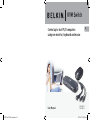 2
2
-
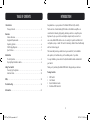 3
3
-
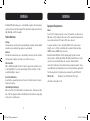 4
4
-
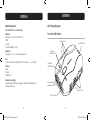 5
5
-
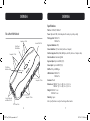 6
6
-
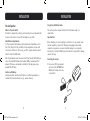 7
7
-
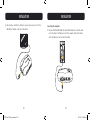 8
8
-
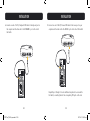 9
9
-
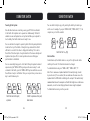 10
10
-
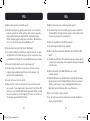 11
11
-
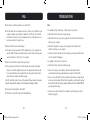 12
12
-
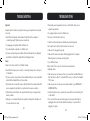 13
13
-
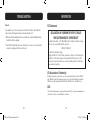 14
14
-
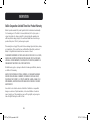 15
15
-
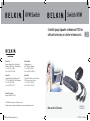 16
16
-
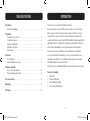 17
17
-
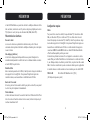 18
18
-
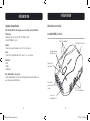 19
19
-
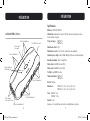 20
20
-
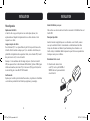 21
21
-
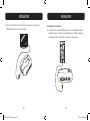 22
22
-
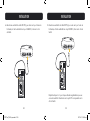 23
23
-
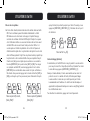 24
24
-
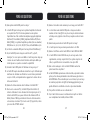 25
25
-
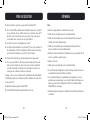 26
26
-
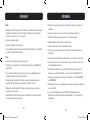 27
27
-
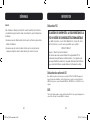 28
28
-
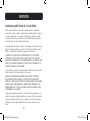 29
29
-
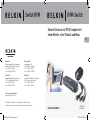 30
30
-
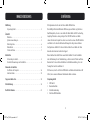 31
31
-
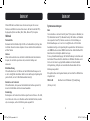 32
32
-
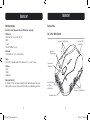 33
33
-
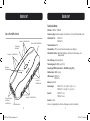 34
34
-
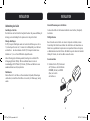 35
35
-
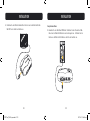 36
36
-
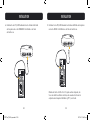 37
37
-
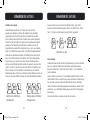 38
38
-
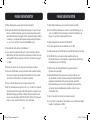 39
39
-
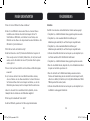 40
40
-
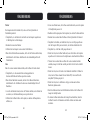 41
41
-
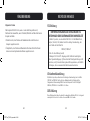 42
42
-
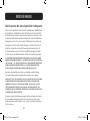 43
43
-
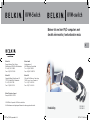 44
44
-
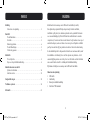 45
45
-
 46
46
-
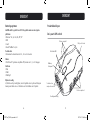 47
47
-
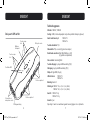 48
48
-
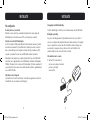 49
49
-
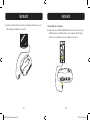 50
50
-
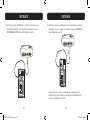 51
51
-
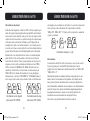 52
52
-
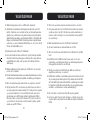 53
53
-
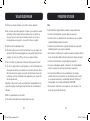 54
54
-
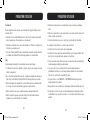 55
55
-
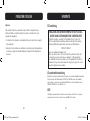 56
56
-
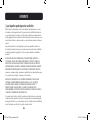 57
57
-
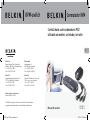 58
58
-
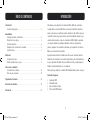 59
59
-
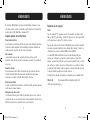 60
60
-
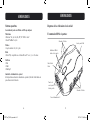 61
61
-
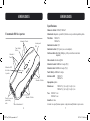 62
62
-
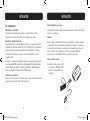 63
63
-
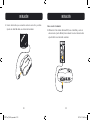 64
64
-
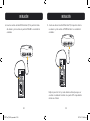 65
65
-
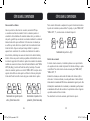 66
66
-
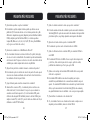 67
67
-
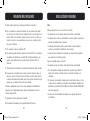 68
68
-
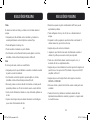 69
69
-
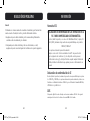 70
70
-
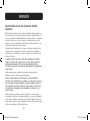 71
71
-
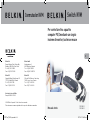 72
72
-
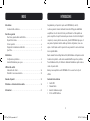 73
73
-
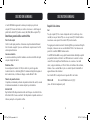 74
74
-
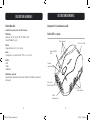 75
75
-
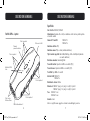 76
76
-
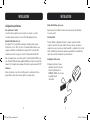 77
77
-
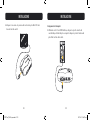 78
78
-
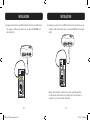 79
79
-
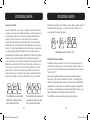 80
80
-
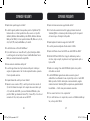 81
81
-
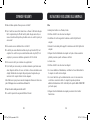 82
82
-
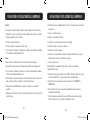 83
83
-
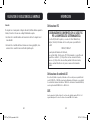 84
84
-
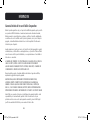 85
85
-
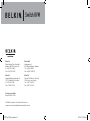 86
86
-
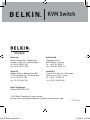 87
87
Belkin SWITCH KVM À 2 PORTS #F1DJ102PEA Benutzerhandbuch
- Kategorie
- Netzwerk-Switches
- Typ
- Benutzerhandbuch
in anderen Sprachen
- English: Belkin SWITCH KVM À 2 PORTS #F1DJ102PEA User manual
- français: Belkin SWITCH KVM À 2 PORTS #F1DJ102PEA Manuel utilisateur
- español: Belkin SWITCH KVM À 2 PORTS #F1DJ102PEA Manual de usuario
- italiano: Belkin SWITCH KVM À 2 PORTS #F1DJ102PEA Manuale utente
- Nederlands: Belkin SWITCH KVM À 2 PORTS #F1DJ102PEA Handleiding
Verwandte Artikel
-
Belkin F1DB104P2 Benutzerhandbuch
-
Belkin OMNIVIEW F1DE208C Benutzerhandbuch
-
Belkin F1D208-OSD Benutzerhandbuch
-
Belkin OmniView F1DB102P2eaB Bedienungsanleitung
-
Belkin F1D104 Benutzerhandbuch
-
Belkin F1D108-OSD - OmniView Pro KVM Switch Benutzerhandbuch
-
Belkin F1D086U Benutzerhandbuch
-
Belkin belkin Benutzerhandbuch
-
Belkin F8E857EA Benutzerhandbuch
-
Belkin F8E858-BNDL Benutzerhandbuch